Installation
Установите Tailwind CSS с помощью Nuxt
Настройка Tailwind CSS в проекте Nuxt.
Создайте свой проект
Начните с создания нового проекта Nuxt, если он у вас еще не настроен. Самый распространенный подход — использовать интерфейс командной строки Nuxt.
Terminalnpx nuxi init my-projectcd my-projectУстановите Tailwind CSS
Установите
tailwindcssи его одноранговые зависимости через npm, а затем запустите команду init для создания файлаtailwind.config.js.Terminalnpm install -D tailwindcss postcss autoprefixernpx tailwindcss initДобавьте Tailwind в свою конфигурацию PostCSS
Добавьте
tailwindcssиautoprefixerв объектpostcss.pluginsв файлеnuxt.config.js.nuxt.config.js// https://nuxt.com/docs/api/configuration/nuxt-config export default defineNuxtConfig({ devtools: { enabled: true }, postcss: { plugins: { tailwindcss: {}, autoprefixer: {}, }, }, })Настройте пути к шаблону
Добавьте пути ко всем файлам вашего шаблона в файл
tailwind.config.js.tailwind.config.js/** @type {import('tailwindcss').Config} */ module.exports = { content: [ "./components/**/*.{js,vue,ts}", "./layouts/**/*.vue", "./pages/**/*.vue", "./plugins/**/*.{js,ts}", "./app.vue", "./error.vue", ], theme: { extend: {}, }, plugins: [], }Добавьте директивы Tailwind в свой CSS
Создайте файл
./assets/css/main.cssи добавьте директивы@tailwindдля каждого слоя Tailwind.main.css@tailwind base; @tailwind components; @tailwind utilities;Добавьте файл CSS глобально
Добавьте только что созданный файл
./assets/css/main.cssв массивcssв файлеnuxt.config.js.nuxt.config.js// https://nuxt.com/docs/api/configuration/nuxt-config export default defineNuxtConfig({ devtools: { enabled: true }, css: ['~/assets/css/main.css'], postcss: { plugins: { tailwindcss: {}, autoprefixer: {}, }, }, })Начните процесс сборки
Запустите процесс сборки с помощью
npm run dev.Terminalnpm run devНачните использовать Tailwind в своем проекте
Начните использовать служебные классы Tailwind для оформления своего контента.
app.vue<template> <h1 class="text-3xl font-bold underline"> Hello world! </h1> </template>

